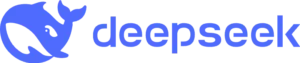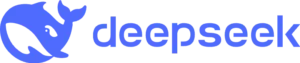– 460 QUIZ sull’utilizzo professionale del PC (modulo 1 ICDL) con restituzione punteggio e indicazione ed argomentazione della risposta esatta. Ebook di 1673 pagine per approfondire tutti gli argomenti (vedi sezione 2).
– 400 QUIZ sul funzionamento del sistema WINDOWS;
– 400 QUIZ sul funzionamento del sistema MACINTOSH.
**Vedi in fondo lista completa argomenti e quiz.
_____________________________________
PROGRAMMA CORSO SOCIAL MEDIA MARKETING
Sommario (scorri per i dettagli)
1. TARGET UTENTI CORSO
2. OBIETTIVI DEL CORSO:
– REALIZZARE E PUBBLICARE UN’APP SMARTPHONE;
– CREARE ACCOUNT, PULSANTI E LINKS PAYPAL;
– PUBBLICARE SINCRONICAMENTE UN POST SU PIU’ SOCIAL;
– VIDEOMAKING;
– CREARE UN CATALOGO PRODOTTI CON POWER POINT;
– CONFIGURARE UNA PAGINA FACEBOOK;
– GESTIRE UNA RETE DI COLLABORATORI CON OFFICE 365;
– MISCELLANEA DI UTILITA’ IN UNICO VIDEO.
_____________________
PRECISAZIONE
Questi risultati sono conseguibili senza utilizzare nessuna competenza informatica, anche consultando le diapositive PowerPoint di supporto.
1. TARGET UTENTI CORSO
– COMMERCIATI
– ARTIGIANI
– PROFESSIONISTI
– ASPIRANTI CONSULENTI
Con questo corso chiunque sarà in grado di compiere tutte queste operazioni senza ricorrere ad un consulente informatico.
L’unica spesa sono i 25 dollari per l’apertura dell’account sviluppatore su Google. Si pagano una sola volta per sempre e non c’è limite al numero di applicazioni pubblicabili.
2. OBIETTIVI DEL CORSO
Illustrare tutti i passaggi per:
1. REALIZZARE E PUBBLICARE UN’APP SMARTPHONE
A) CREAZIONE DEL FILE DELL’APP NEL FORMATO RICHIESTO DAL PLAY STORE DI GOOGLE CON APPGEYSER
– apertura account;
– generazione del collegamento dell’APP alla pagina web desiderata semplicemente incollando il relativo URL in un campo del form (pagina sito, pagina o gruppo Facebook, scheda Google My Businness, canale Youtube, etc.);
– creazione del logo dell’APP con PowerPoint (si sceglie un’immagine dall’archivio di Office e si salva con nome);
– caricamento del logo dell’APP (come quando alleghiamo un file ad una mail);
– creazione APP cliccando sul pulsante “CREA” e download del file che poi caricheremo su Google Play Store.
SLIDES POWER POINT DI SUPPORTO PER TUTTI I PASSAGGI DA FARE
B) CREAZIONE ACCOUNT SVILUPPATORE SU GOOGLE PLAY STORE
– creazione di un account Google per usare l’APP Authenticator;
– installazione APP Google Authenticator sullo smartphone;
– raggiungimento ambiente di registrazione e doppia conferma identità (telefono+Authenticator);
– inserimento dati e creazione account.
SLIDES POWER POINT DI SUPPORTO PER TUTTI I PASSAGGI DA FARE
C) COMPILAZIONE SCHEDE DELLO STORE
– nome e descrizione dell’APP;
– inserimento elementi grafici (icona, sfondo e screenshots per smartphone);
– compilazione di tutte le sezioni della dashboard;
SLIDES POWER POINT DI SUPPORTO PER TUTTI I PASSAGGI DA FARE
D) CREAZIONE DELLA RELEASE E MESSA IN PRODUZIONE
– scelta opzione “crea release”;
– upload del file e assegnazione nome versione APP;
– controllo release ed implementazione (lancio in produzione);
– individuazione del link per far scaricare l’APP (anche pubblicandolo sui social).
SLIDES POWER POINT DI SUPPORTO PER TUTTI I PASSAGGI DA FARE
2. CREARE ACCOUNT, PULSANTI E LINKS PAYPAL
– apertura account PayPal;
– creazione del pulsante (prodotto, prezzo e scorte di magazzino);
– incorporamento del codice pulsante in: sito, mail, canali social.
SLIDES POWER POINT DI SUPPORTO PER TUTTI I PASSAGGI DA FARE
3. PUBBLICARE SINCRONICAMENTE UN POST SU PIU’ SOCIAL
– apertura account PostPickr;
– panoramica e funzioni;
– aggiunta di un progetto;
– aggiunta di canali al progetto e collegamento agli accounts social;
– aggiunta di canali al progetto. selezione di uno o più canali all’interno di un unico social;
– aggiunta di un post al progetto;
– selezione canali su cui pubblicare un post;
– aggiunta di un nuovo membro del team.
SLIDES POWER POINT DI SUPPORTO PER TUTTI I PASSAGGI DA FARE
4. VIDEOMAKING
– creazione file video;
– taglio;
– montaggio;
– conversione in altro formato se necessario;
– apertura canale Youtube e caricamento video;
– generazione dei sottotitoli su Youtube;
– incorporamento dei sottotitoli nel file video in locale (da poter inserire ovunque).
5. CREARE UN CATALOGO PRODOTTI CON POWER POINT
– formattazione caselle di testo e sfondo diapositiva;
– inserimento di immagini da PC, archivio office e web;
– intervenire sulla struttura della diapositiva per rendere fissi testi e immagini;
– utilizzo funzioni di dettatura nelle caselle di testo e traduzione automatica;
– duplicazione diapositive e trasformazione file PowerPoint in formato PDF.
35 MODELLI DI CATALOGO PREIMPOSTATI DA SCARICARE
6. CONFIGURARE UNA PAGINA FACEBOOK
– Creazione pagina ed inserimento dati essenziali;
– I protagonisti della pagina. Chi può fare che cosa.
7. GESTIRE UNA RETE DI COLLABORATORI CON OFFICE 365
– Creazione di utenti e gruppi nel pannello di amministrazione;
– Interfaccia e funzioni di Microsoft Teams;
– Apertura sito Share Point e creazione elenchi;
– Il concetto di database relazionale.
8. MISCELLANEA DI UTILITA’ IN UNICO VIDEO
– Utilizzare WhatsApp da PC versione desktop;
– Pulizia disco C, deframmentazione e punto di rispristino;
– Proteggere un foglio Excel con password.
______________________
– 520 QUIZ sull’utilizzo professionale del PC (modulo 1 ICDL) con restituzione punteggio e indicazione ed argomentazione della risposta esatta. Ebook di 1673 pagine per approfondire tutti gli argomenti (vedi sezione 2).
– Concetto di Hardware (49 pagine);
– Concetto di Software (54 pagine);
– Il processore del PC (CPU) (52 pagine);
– La memoria del PC (RAM) (52 pagine);
– Il disco rigido del PC (51 pagine);
– I sistemi operativi (53 pagine);
– Le applicazioni eseguibili su PC (74 pagine);
– Il Desktop (58 pagine);
– Il File Manager (52 pagine);
– Interazione con l’interfaccia utente (49 pagine);
– Installazione software (54 pagine);
– Disinstallazione software (51 pagine);
– La creazione di file (79 pagine);
– L’organizzazione dei file (69 pagine);
– La protezione dei file (74 pagine);
– La funzione di ricerca dei file (67 pagine);
– Il backup dei dati (58 pagine);
– Il ripristino dei dati (52 pagine);
– Le reti locali LAN (56 pagine);
– La connessione internet (114 pagine);
– Uso di password (62 pagine);
– La crittografia (75 pagine);
– Organizzazione della posta elettronica (74 pagine);
– Sicurezza della posta elettronica (71 pagine);
– Gestione delle comunicazioni online (87 pagine);
– Il Browser Web (86 pagine).
– 400 QUIZ sul funzionamento del sistema WINDOWS
Evoluzione di Windows
Interfaccia Grafica Utente (GUI)
Capacità Multitasking
Componenti Core del Sistema
Personalizzazione
Sicurezza
Strumenti di Produttività
Aggiornamenti e Patch
Supporto Hardware
Giochi e Intrattenimento
Navigazione Web
Compatibilità con le Applicazioni
Assistenza e Supporto
Accessibilità
Cloud e Integrazione Mobile
Virtualizzazione
PowerShell e Automazione
Rete e Condivisione
Windows Store
Privacy e Dati di Diagnostica
– 400 QUIZ sul funzionamento del sistema MACINTOSH
Storia del Macintosh
Il primo Macintosh
Sviluppo del software
Memoria virtuale e condivisione file
PowerBook
Processori
Mac OS X
iMac
MacBook Air
Retina Display
Touch Bar
macOS Big Sur
Transizione a Apple Silicon
Mac App Store
Time Machine
Sicurezza e privacy
Continuity
Metal
Swift
Innovazioni ecologiche